如何清理苹果手机缓存?这份攻略清查收
iPhone作为现代生活的必备品,随着使用时间的增长,不可避免地会出现缓存堆积、运行缓慢等问题。许多用户可能对此感到困扰,不知道如何有效地清理缓存,提升手机的运行速度。今天,就让我们一起探讨iPhone正确清理缓存的方法,让你的手机流畅好几倍。

一、长按home键,轻松清理缓存
对于拥有home键的iPhone用户来说,这是一个简单而有效的清理缓存方法。首先,长按锁屏键5秒,手机会进入滑动关机的界面。这时,不要滑动关机,而是长按home键。你会注意到屏幕上的滑动关机提示消失了,取而代之的是回到了主屏幕。持续长按home键,直到跳出输入密码的界面再松手。这个过程实际上是iPhone在清理后台运行的程序和缓存。输入密码后,你可以查看手机的内存情况,会发现已经释放了一部分空间。
如果你的iPhone是全面屏机型,没有home键怎么办呢?别担心,苹果为全面屏iPhone提供了小白点功能,可以辅助你完成清理操作。依次点击【设置】-【通用】-【关机】,手机会进入关机界面。此时打开小白点,长按【主屏幕】按钮,也能达到清理缓存的效果。
二、正确卸载APP,彻底清除残留
随着我们使用iPhone的时间越来越长,下载和安装的APP也越来越多。有些APP我们可能已经不再使用,但它们仍然占用着手机的储存空间,甚至产生缓存数据。因此,正确卸载不需要的APP是清理缓存的重要手段。
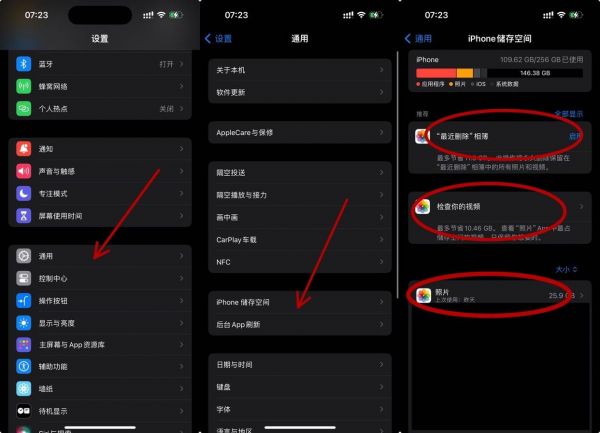
进入【设置】-【通用】-【iPhone储存空间】,这里会列出所有已安装的APP以及它们所占用的内存情况。找到你想卸载的APP,点击进入其详情页面,选择【删除APP】。这样不仅能卸载APP本身,还能彻底清除其产生的缓存数据。
三、删除浏览器记录,清空历史缓存
Safari浏览器是iPhone自带的浏览器,我们平时在浏览网页时会产生大量的缓存数据。这些缓存数据不仅占用储存空间,还可能影响浏览器的运行速度。因此,定期清理浏览器记录是很有必要的。
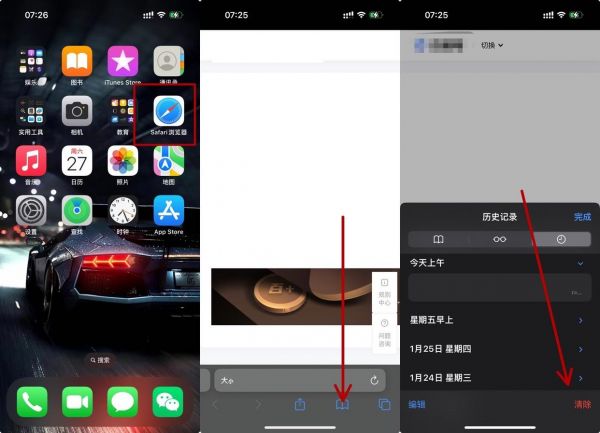
在【设置】中找到【Safari浏览器】选项,点击进入。在Safari的设置页面中,找到【清除历史记录与网站数据】选项,点击进入清除页面。确认清除操作后,Safari浏览器会清空所有的历史记录和缓存数据,为你的iPhone释放更多的储存空间。
四、自动删除信息,告别冗余短信
手机中的短信是我们日常生活中重要的沟通方式之一。然而,随着时间的推移,短信数量不断增多,其中不乏一些广告、验证码等冗余信息。这些短信不仅占用储存空间,还可能影响我们的使用体验。
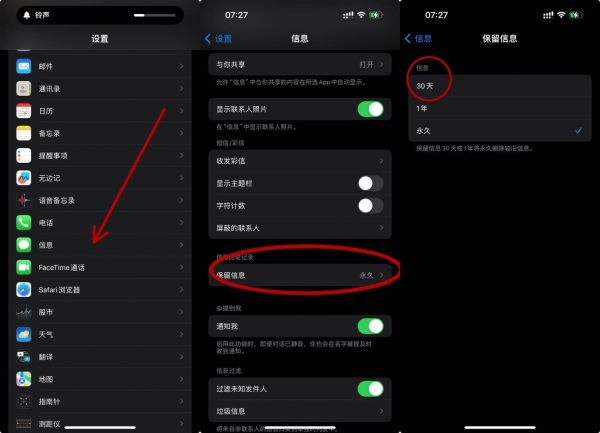
为了解决这个问题,iPhone提供了自动删除信息的功能。进入【设置】-【信息】,在信息的设置页面中找到【保留信息】选项。点击进入后,你可以选择保留信息的时长,例如30天。设置完成后,凡是超过30天以上的短信都会自动删除。这样既能避免冗余短信的干扰又能释放储存空间。
五、微信专项清理,深度优化储存
微信作为现代人社交的重要工具之一,几乎每个人的iPhone中都安装了微信。然而在使用过程中我们会发现微信的缓存数据增长得非常快。这些缓存数据包括聊天记录、图片、视频等临时文件非常占用内存。
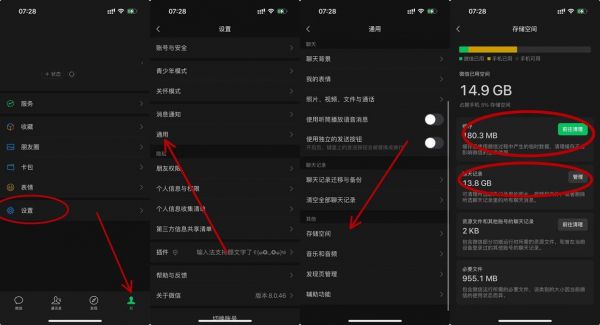
为了解决这个问题我们需要对微信进行专项清理。打开微信依次点击【我】-【设置】-【通用】-【储存空间】。在储存空间的页面中你可以看到微信当前占用的空间情况以及缓存数据的大小。点击【清理】缓存按钮微信会提示你是否确认清理缓存。确认后微信会清空所有的缓存数据为你的iPhone腾出更多的储存空间。
除了清理缓存外你还可以通过管理聊天记录、删除不必要的图片和视频等方式进一步优化微信的储存空间。
总之通过以上五种方法我们可以有效地清理iPhone的缓存数据提升手机的运行速度。在使用iPhone的过程中我们应该养成定期清理缓存的好习惯这样才能让手机始终保持流畅如新的状态。
相关知识
苹果手机如何清理缓存垃圾?
苹果手机如何清理缓存
苹果手机怎样清理垃圾和缓存?这份攻略让你的手机流畅好几倍
苹果手机如何有效清理垃圾文件与缓存
苹果手机如何清理缓存?怎么清理内存垃圾呢?(苹果手机怎么深度清理缓存垃圾)
苹果如何清理app缓存
苹果垃圾缓存如何清理
苹果手机如何清理内存垃圾?
苹果手机如何清理系统内存
苹果手机怎么清除缓存
网址: 如何清理苹果手机缓存?这份攻略清查收 https://m.trfsz.com/newsview1106358.html